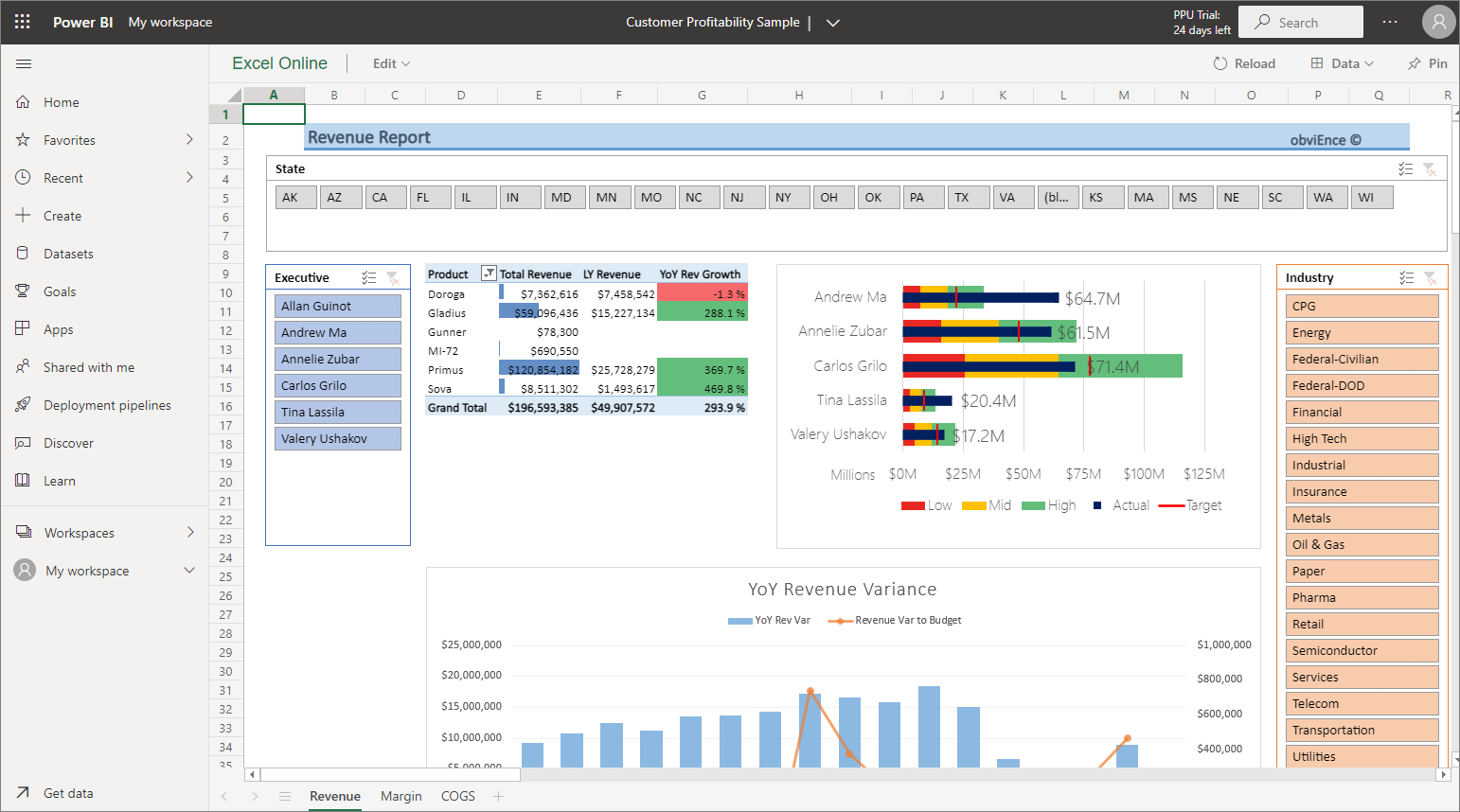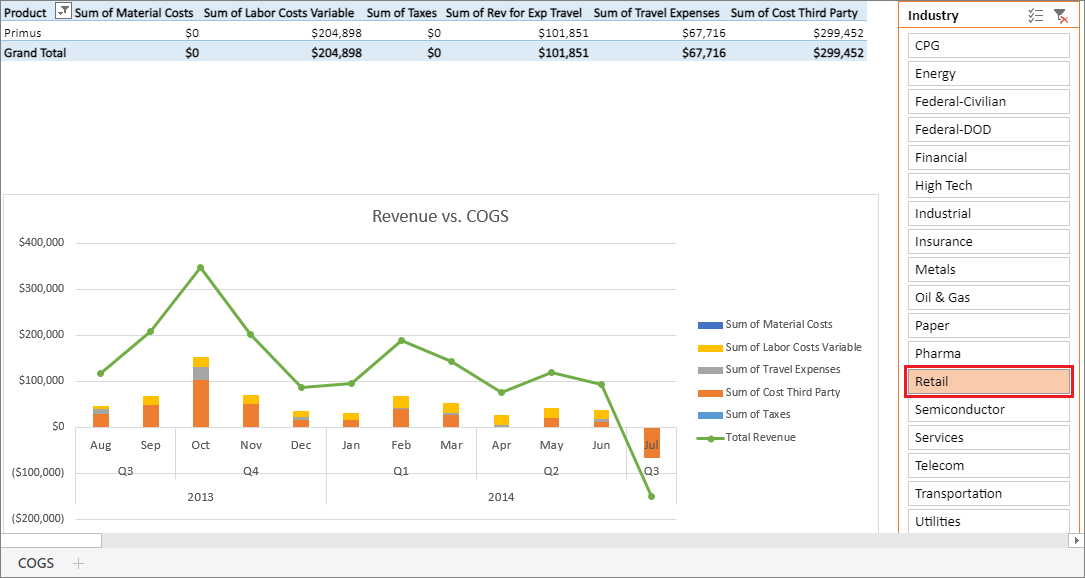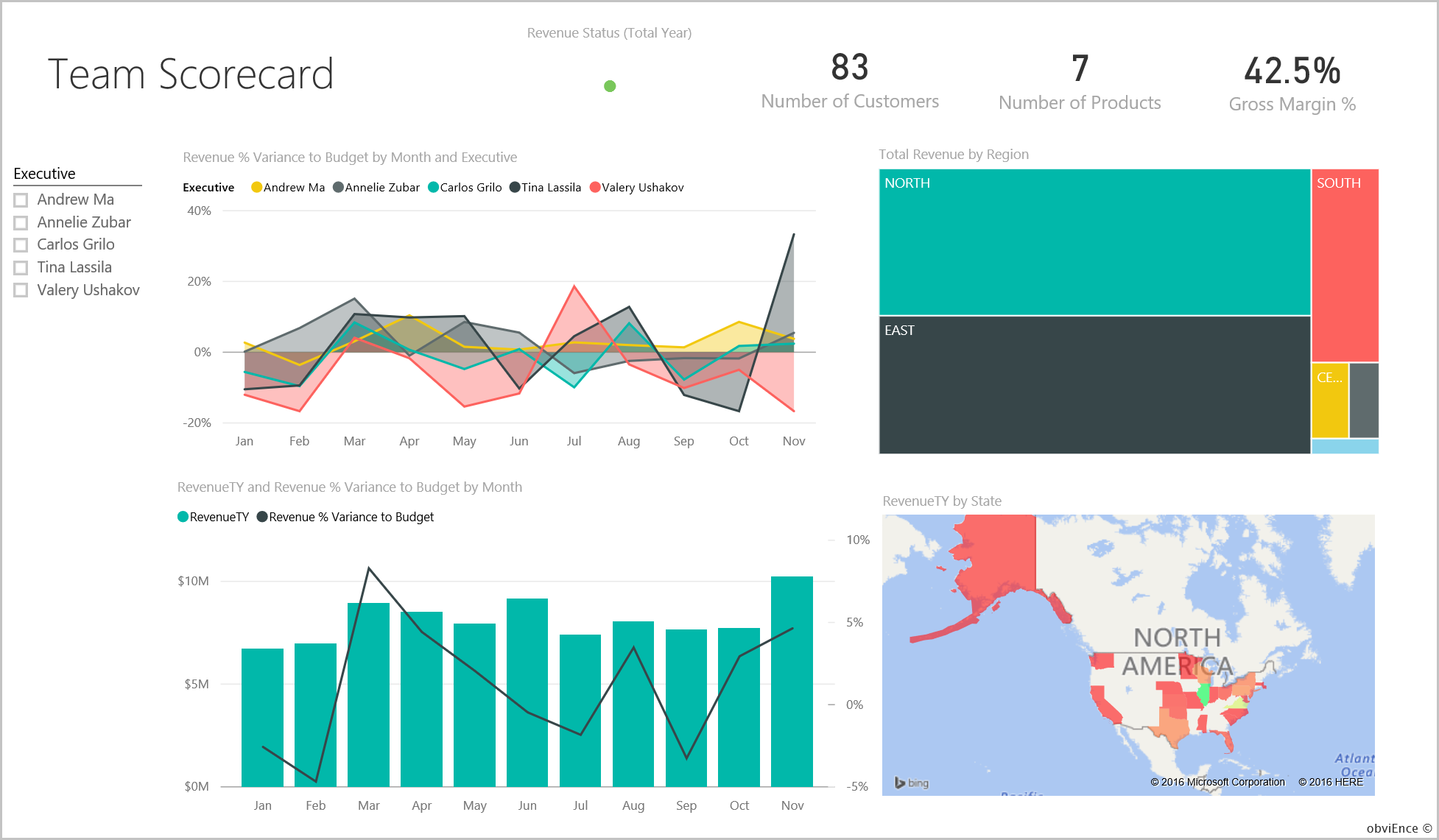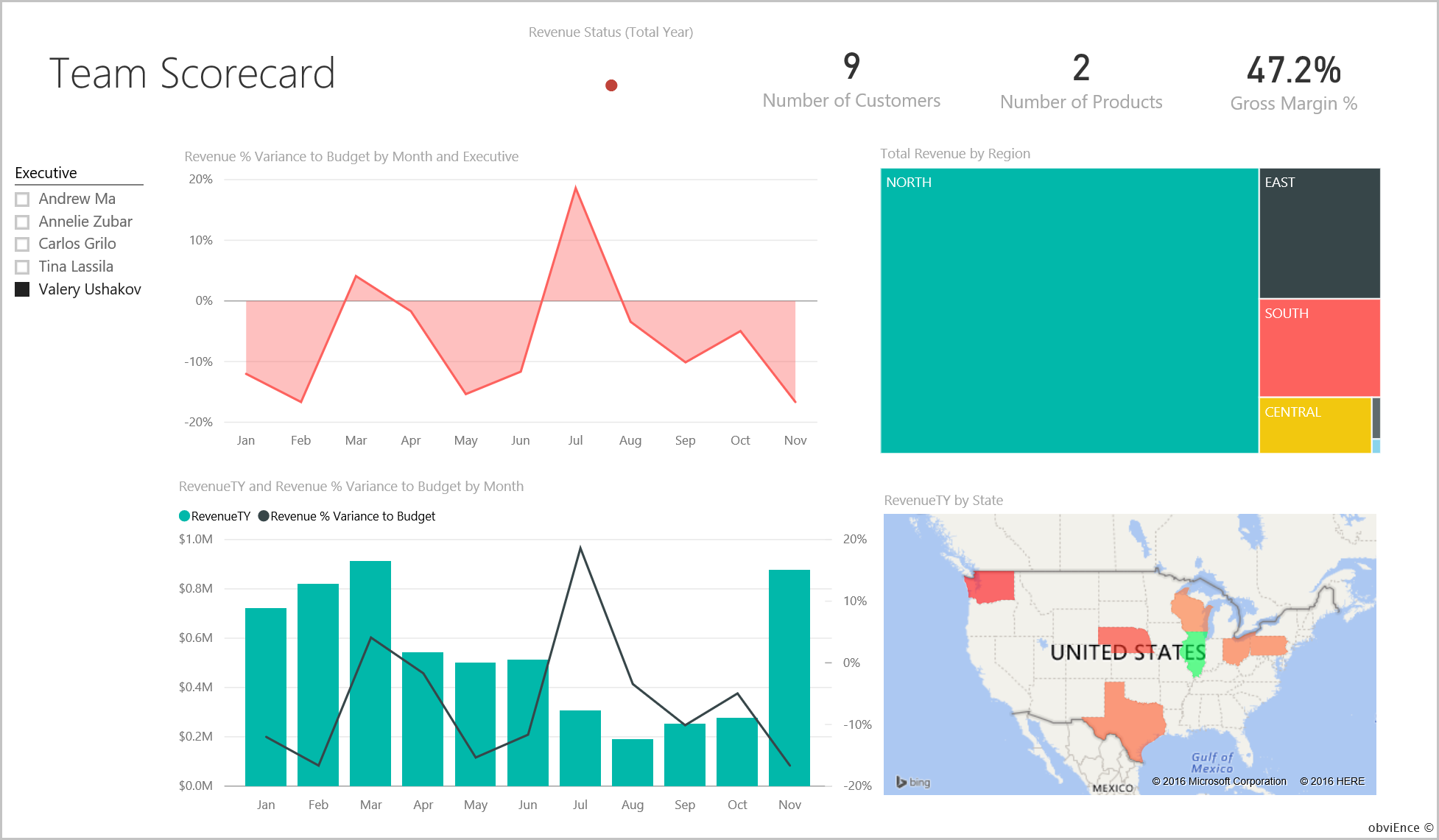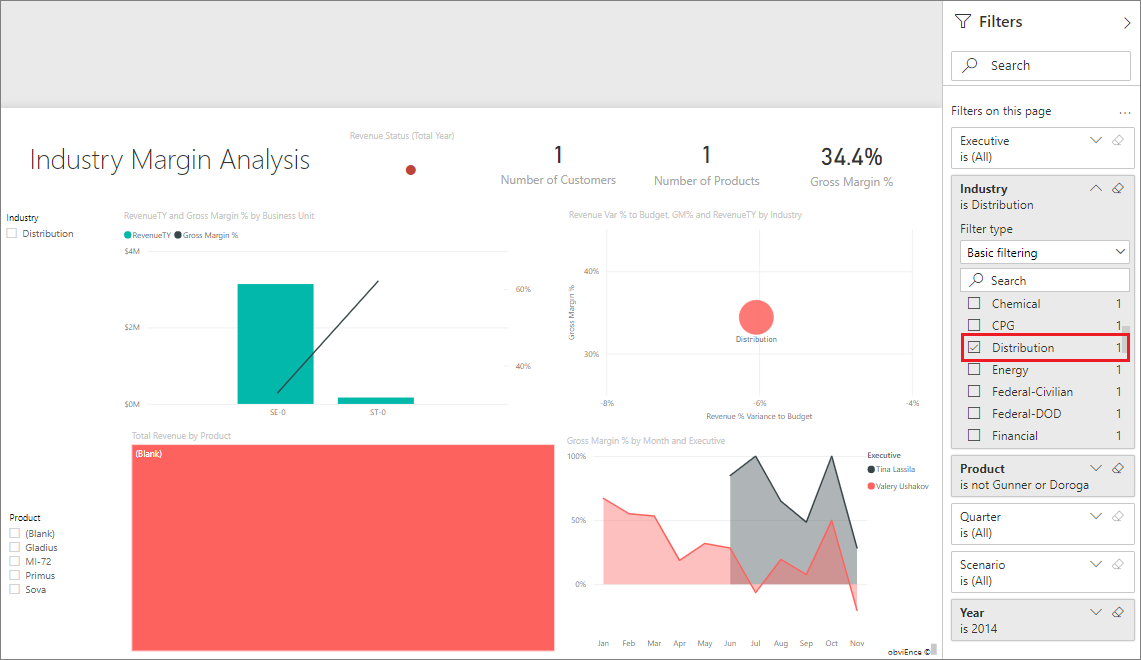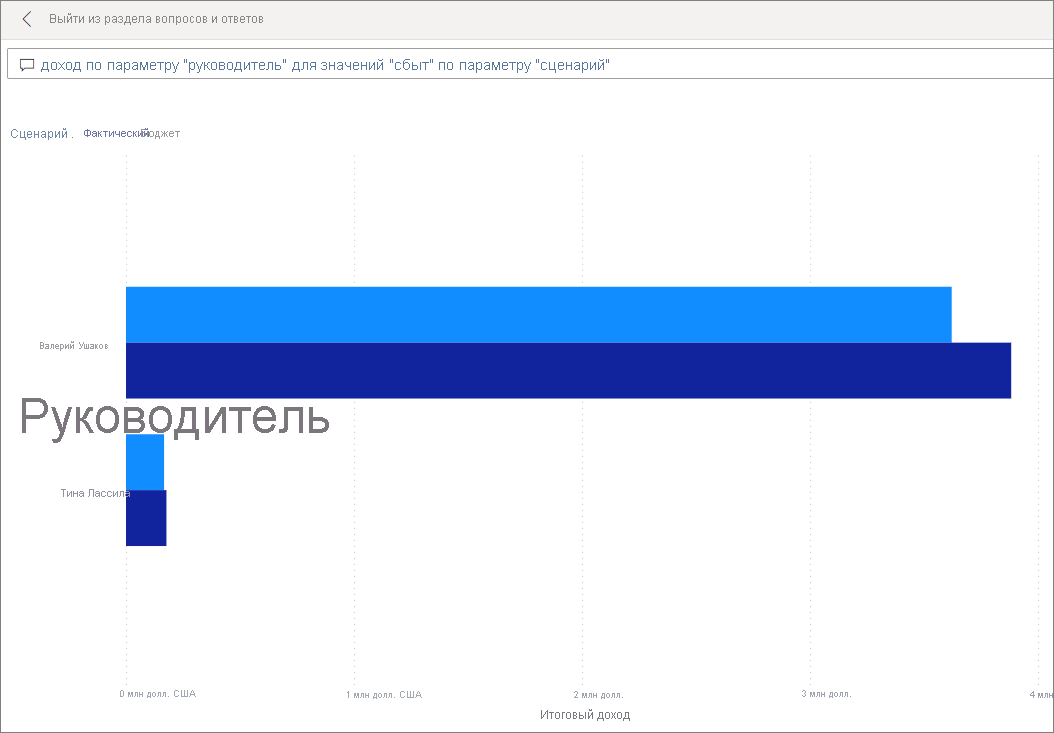Примечание
Для доступа к этой странице требуется авторизация. Вы можете попробовать войти или изменить каталоги.
Для доступа к этой странице требуется авторизация. Вы можете попробовать изменить каталоги.
Пример рентабельности клиента содержит панель мониторинга, отчет и семантику для компании, которая производит маркетинговые материалы. CFO создал эту панель мониторинга, чтобы увидеть ключевые метрики о своих пяти руководителях бизнес-подразделений (руководителей), продуктах, клиентах и валовой прибыли (GM). На первый взгляд, они могут видеть, какие факторы влияют на прибыльность.
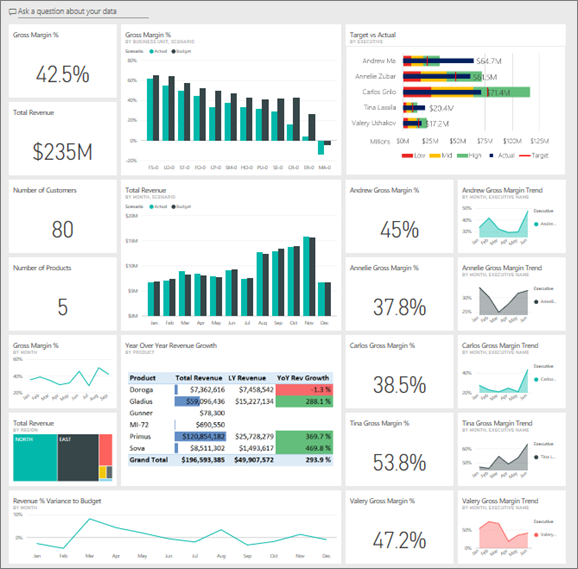
Этот пример является частью серии, в которую показано, как использовать Power BI с бизнес-ориентированными данными, отчетами и панелями мониторинга. Компания obviEnce создала этот пример с использованием реальных анонимных данных. Данные доступны в нескольких форматах: встроенный пример в службе, PBIX-файл Power BI Desktop или книга Excel. См . примеры для Power BI.
В этом туре рассматривается встроенный пример рентабельности клиентов в служба Power BI. Так как взаимодействие с отчетом аналогично в Power BI Desktop и в службе, вы также можете следовать с помощью примера PBIX-файла в Power BI Desktop.
Прежде чем использовать пример, получите пример одним из следующих способов:
- Получите встроенный пример в службе.
- Скачайте PBIX-файл.
- Скачайте книгу Excel.
Необходимые компоненты
Для изучения примеров в Power BI Desktop не требуется лицензия Power BI. Вам просто нужна бесплатная лицензия Fabric для изучения примера в служба Power BI и сохранения его в вашей рабочей области "Моя".
Получение встроенного примера в служба Power BI
Откройте служба Power BI (
app.powerbi.com) и выберите "Learn" в области навигации слева.На странице Центра обучения в разделе "Примеры отчетов" прокрутите страницу, пока не увидите пример рентабельности клиента.
Выберите пример. Откроется в режиме чтения.
Power BI импортирует встроенный пример, добавив новую панель мониторинга, отчет и семантику модели в текущую рабочую область.

Выберите панель мониторинга, чтобы просмотреть пример панели мониторинга.
Получение PBIX-файла для этого примера
Кроме того, можно скачать пример рентабельности клиента в виде PBIX-файла, который предназначен для использования с Power BI Desktop.
После открытия файла в Power BI Desktop выберите "Опубликовать>файл>" в Power BI или выберите "Опубликовать" на ленте "Главная".
В диалоговом окне "Публикация в Power BI" выберите рабочую область и выберите ее.
В служба Power BI в рабочей области прокрутите вниз до отчета по анализу расходов НА ИТ и выберите, чтобы открыть его.
В меню "Дополнительные параметры" (...) выберите "Закрепить" на панели мониторинга. Выберите новую панель мониторинга, введите имя и нажмите кнопку "Закрепить в реальном времени".
Созданная таким образом панель мониторинга не совпадает с примером панели мониторинга, созданной встроенным примером. Вы по-прежнему можете использовать Q&A на панели мониторинга , чтобы узнать больше о данных и внести изменения в панель мониторинга.
Получение книги Excel для этого примера
Если вы хотите просмотреть источник данных для этого примера, он также доступен в виде книги Excel. Чтобы просмотреть необработанные данные, включите надстройки анализа данных и выберите PowerPivot>Manage.
Если вы хотите получить и использовать файл Excel в служба Power BI, выполните следующие действия.
Скачайте пример из примеров Power BI Desktop. Файл называется Sample-no-PV.xlsx анализа расходов НА ИТ.
Откройте файл в Excel и выберите "Опубликовать>файл>" в Power BI.
Выберите рабочую область, например "Моя рабочая область", и выберите " Экспорт".
Существуют различные способы работы с файлами Excel. Дополнительные сведения см. в разделе "Примеры Excel" в Excel.
В служба Power BI экспортированные данные отображаются как семантическая модель в выбранной рабочей области. Выбор дополнительных параметров (...) >Автоматический создание отчета.
Нажмите кнопку "Сохранить", введите имя отчета и нажмите кнопку "Сохранить".
В меню "Дополнительные параметры" (...) выберите "Закрепить" на панели мониторинга. Выберите новую панель мониторинга, введите имя и нажмите кнопку "Закрепить в реальном времени".
Панель мониторинга и отчет, созданные таким образом, не совпадают с созданными встроенным примером. Вы по-прежнему можете использовать Q&A на панели мониторинга для изучения данных и внесения изменений в панель мониторинга.
Что такое панель мониторинга, рассказывающая нам?
С помощью встроенного примера в служба Power BI у вас есть отчет и панель мониторинга. Если вы получили пример в качестве примера.Pbix или файл Excel панель мониторинга не выглядит так, как описано в этом разделе.
Давайте начнем тур на панели мониторинга. В рабочей области, в которой вы сохранили пример, найдите панель мониторинга рентабельности клиента и выберите ее:
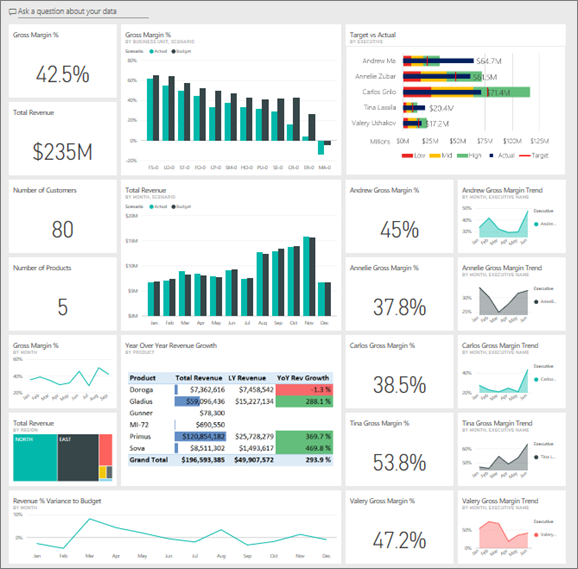
Плитки панели мониторинга на уровне компании
Откройте панель мониторинга в служба Power BI. Плитки панели мониторинга предоставляют CFO представление высокоуровневых метрик компании, важных для них. Когда они видят что-то интересное, они могут выбрать плитку для анализа данных.
Просмотрите плитки слева от панели мониторинга.
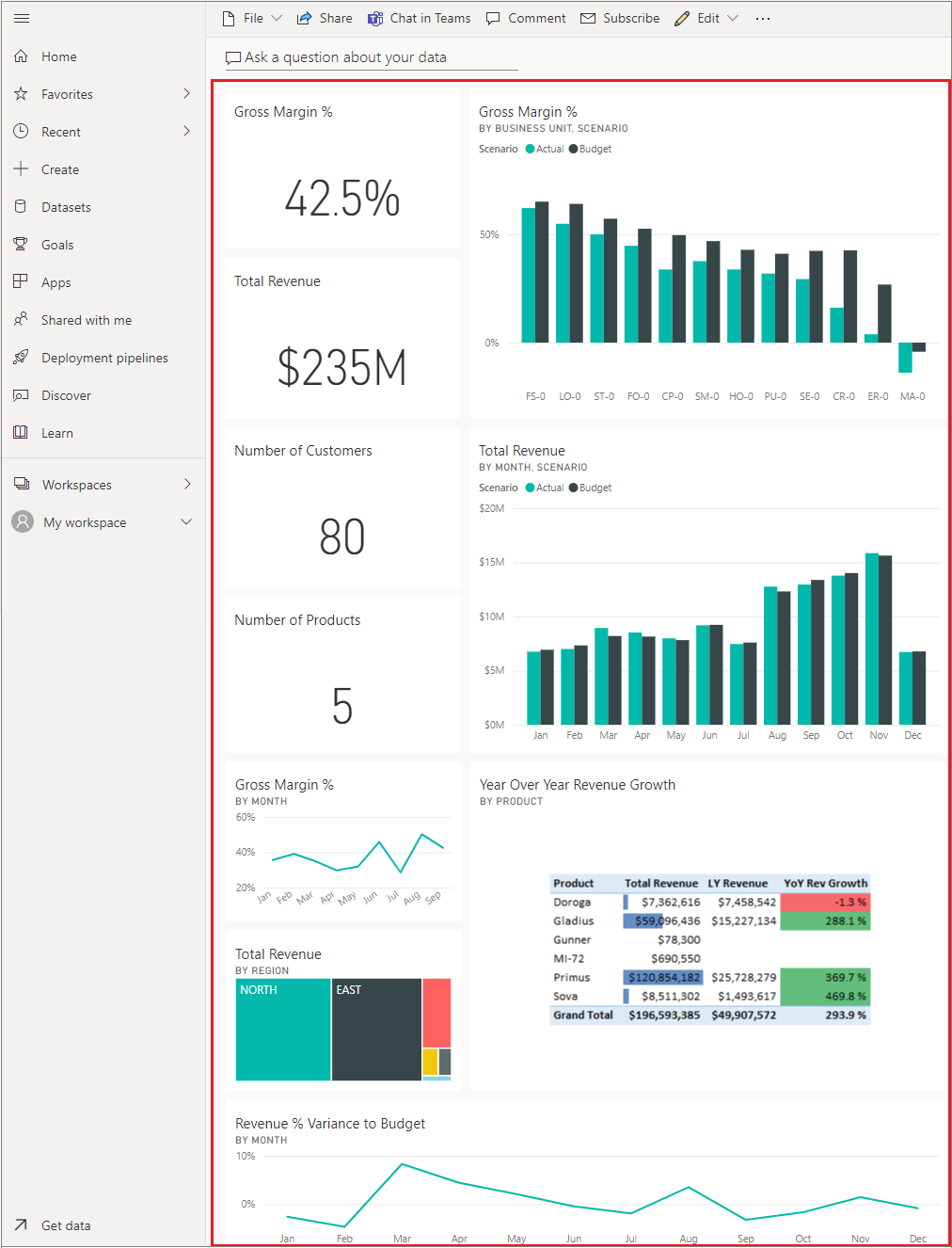
Заметьте следующие детали:
- Валовая прибыль компании составляет 42,5%.
- Он имеет 80 клиентов.
- Он продает пять различных продуктов.
- У нее был самый низкий доход % дисперсии в бюджете в феврале, а затем самый высокий в марте.
- Большая часть доходов поступает из восточных и северных регионов. Валовая маржа никогда не превысила бюджет, с подразделениями ER-0 и MA-0, требующими дальнейшего расследования.
- Общий доход за год близок к бюджету.
Плитки панели мониторинга для конкретного руководителя
Плитки справа от панели мониторинга предоставляют систему показателей команды. CFO должен следить за своими менеджерами, и эти плитки дают им высокий уровень обзора прибыли, используя GM%. Если тенденция ГМ% непредвиденная для любого менеджера, то они могут изучить дальше.
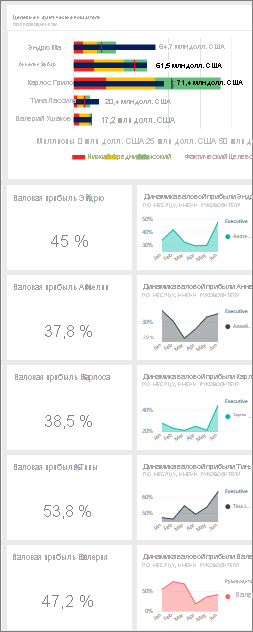
Анализируя плитки панели мониторинга для конкретного руководителя, можно сделать следующие наблюдения:
- Все руководители, кроме Карлоса, уже превысили свои целевые продажи. Однако фактические продажи Карлоса являются самыми высокими.
- ГМ Эннелли является самым низким, но вы видите устойчивый рост с марта.
- Валерий, с другой стороны, видел, что их ГМ% значительно упал.
- Эндрю был неустойчивый год.
Изучение базовых данных панели мониторинга
На этой панели мониторинга есть плитки, которые связываются с отчетом и книгой Excel.
Если вы скачали версию книги Excel этого примера, у вас нет панели мониторинга или отчета, но Power BI может автоматически создать отчет из данных. Дополнительные сведения см . в книге Excel для этого примера в этой статье.
Открытие источника данных Excel Online
Две плитки на этой панели мониторинга, Target и Year Over Year Revenue Growth были закреплены из книги Excel. При выборе любого из этих плиток Power BI открывает источник данных, в этом случае Excel Online.
Выберите "Целевой объект" и "Фактический". Excel Online открывается в служба Power BI.
Книга содержит три вкладки для данных. Откройте COGS.
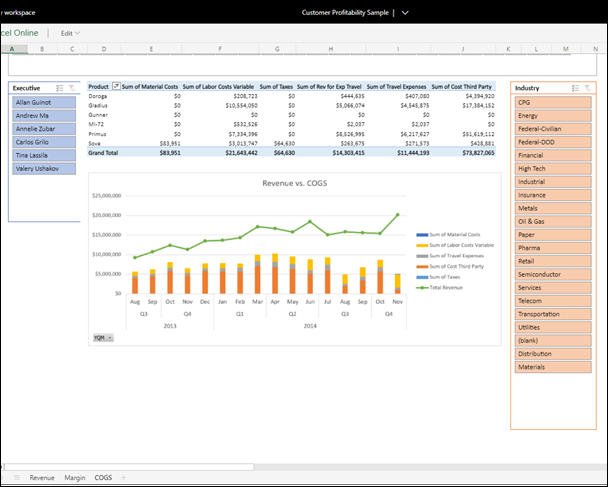
Общий доход превышает затраты на здоровую маржу. Аналогична форма линии общего дохода и высоты столбцов затрат. Взаимодействие с данными путем фильтрации, срезов, бурения и т. д. Например, посмотрите на доходы и COGS только для одной отрасли.
- В срезе отрасли выберите "Розничная торговля".
Вы видите, что только два окружных менеджера охватывают розничную промышленность: Эндрю и Карлос.
Общий доход превышает затраты на здоровую маржу до 2014 квартала 3. И глядя на столбец с накоплением, есть некоторые странные данные, которые несут дальнейший анализ. У вас действительно нет расходов на июль? Вы получили возмещение от стороннего лица?
Продолжить изучение. Если вы найдете что-то интересное, выберите "Закрепить
 " в правом верхнем углу, чтобы закрепить его на панели мониторинга.
" в правом верхнем углу, чтобы закрепить его на панели мониторинга.Используйте стрелку назад браузера, чтобы вернуться на панель мониторинга.
Открытие базового отчета Power BI
Многие плитки на панели мониторинга рентабельности клиентов были закреплены из базового отчета о рентабельности клиентов.
Выберите одну из этих плиток, чтобы открыть отчет в режиме чтения.
Если плитка была создана в Q&A, то при выборе откроется окно Q&A. Выберите " Выйти из Q&A", чтобы вернуться на панель мониторинга и попробовать другую плитку.
Отчет содержит три страницы. Вы можете выбрать нужную страницу в области "Страницы " слева.
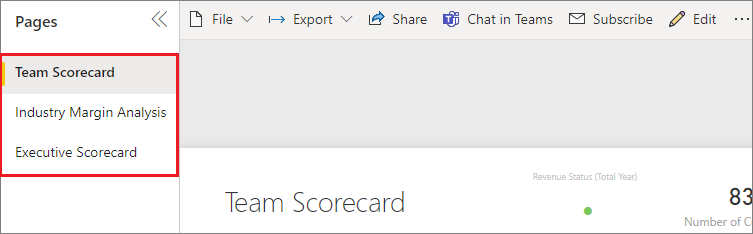
- Системная карта показателей команды фокусируется на производительности пяти менеджеров и их книги бизнеса.
- Анализ маржи в отрасли позволяет анализировать прибыльность по сравнению с тем, что происходит во всей отрасли.
- Исполнительный системный показатель предоставляет представление каждого из руководителей в пользовательском формате размера страницы.
Страница системы показателей команды
Ознакомьтесь с двумя членами команды подробно и узнайте, какие аналитические сведения можно получить:
В срезе "Исполнительный " слева выберите имя Эндрю, чтобы отфильтровать страницу отчета, чтобы отобразить только данные о Эндрю:
- Для быстрого ключевого показателя эффективности посмотрите на состояние дохода Эндрю (общий год). Это зеленый, это означает, что Эндрю хорошо работает.
- Доход % вариативность бюджета по месяцам и исполнительной диаграмме показывает, что, за исключением падения в феврале, Эндрю делает хорошо. Самый доминирующий регион Эндрю является восточным регионом, который включает в себя 49 клиентов, и пять из семи продуктов. ГМ Эндрю не является самым высоким или самым низким.
- Диаграмма "Доходы" и "Доход " % от бюджета по месяцам " показывает устойчивую, даже прибыльную историю. Тем не менее, если вы фильтруете, выбрав квадрат для центрального региона в виде дерева региона, вы обнаружите, что Эндрю имеет доход только в марте и только в Индианах. Является ли эта тенденция намеренной или что-то, что нужно искать?
Теперь Валерий. В срезе "Исполнительный " выберите имя Валерия, чтобы отфильтровать страницу отчета, чтобы отобразить данные только о Валерии.
- Обратите внимание на красный ключевой показатель эффективности для состояния выручки (всего года). Этот элемент определенно нуждается в дальнейшем расследовании.
- Дисперсию доходов Валерия также рисует тревожный рисунок. Валерий не встречается с установленными маржами доходов.
- Валерий имеет только девять клиентов, обрабатывает только два продукта, и работает почти исключительно с клиентами в северном регионе. Эта специализация может объяснить широкие колебания метрик.
- Если выбрать квадрат "Север " на карте дерева, он показывает, что валовая маржа Валерия в северном регионе соответствует общему маржу.
- Выбор каждого из других квадратов общего дохода по регионам рассказывает интересную историю. Их GM% варьируется от 23% до 79%. Номера доходов Валерия, во всех регионах, кроме северного региона, являются чрезвычайно сезонными.
Продолжайте изучать, чтобы узнать, почему область Валерия не работает хорошо. Просмотрите регионы, другие бизнес-подразделения и следующую страницу в отчете: Анализ маржи в отрасли.
Страница "Анализ маржи в отрасли"
Эта страница отчета содержит другой срез данных. Он смотрит на валовую маржу для всей отрасли, разбитой на сегмент. CFO использует эту страницу для сравнения метрик компании и подразделения с отраслевыми метриками, чтобы помочь им объяснить тенденции и прибыльность. Вы можете задаться вопросом , почему валовая маржа % по месяцам и исполнительной диаграмме находится на этой странице, потому что она зависит от команды. Здесь вы можете отфильтровать страницу по менеджеру подразделения.
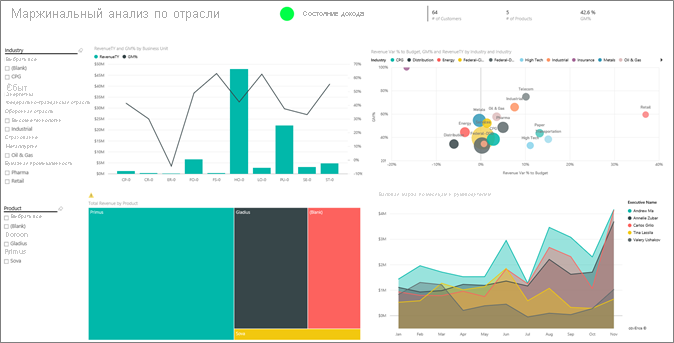
Как рентабельность зависит от отрасли? Как продукты и клиенты разбиваются по отрасли? Чтобы ответить на эти вопросы, выберите одну или несколько отраслей в левом верхнем углу. Начните с отрасли CPG. Чтобы очистить фильтр, выберите значок ластика.
На диаграмме пузырьковой диаграммы "Доходы" на % "Доход", "ГМ", "Доходы" и "Доходы по отрасли " ищут самые большие пузырьки, потому что они оказывают наибольшее влияние на доход. Чтобы легко увидеть влияние каждого руководителя по сегменту отрасли, отфильтруйте страницу, выбрав имя каждого руководителя, в свою очередь, в диаграмме области.
При выборе каждого руководителя на диаграмме обратите внимание на следующие сведения:
- Область влияния Эндрю охватывает множество различных отраслевых сегментов с широко разными ГМ% (в основном на положительной стороне) и Var%.
- Диаграмма Эннелли аналогична. Annelie концентрируется только на горстке отраслевых сегментов с акцентом на федеральный сегмент и акцент на продукт Гладиус.
- Карлос имеет четкое внимание на сегменте услуг, с хорошей прибылью. Карлос также значительно улучшил Var% для сегмента High Tech и нового сегмента, промышленного, выполнен исключительно хорошо по сравнению с бюджетом.
- Тина работает с горсткой сегментов и имеет самый высокий ГМ%, но в основном небольшой размер пузырьков показывает, что эффект Тина на нижней линии компании минимальный.
- Валерий, который отвечает только за один продукт, работает только в пяти сегментах отрасли. Влияние отрасли Валерия сезонно, но всегда производит большой пузырь, указывающий на значительное влияние на низнюю линию компании. Объясняют ли сегменты отрасли их отрицательную производительность?
Страница системы показателей руководителей
Эта страница имеет настраиваемый формат размера страницы, оптимизированный для отображения на мобильном устройстве.
Ознакомьтесь с данными, задав вопросы с помощью Q&A
Независимо от того, скачали ли вы панель мониторинга или создали собственную, вы можете использовать Q&A на панели мониторинга для обнаружения других сведений в данных. Давайте более точно.
Для анализа может быть полезно определить, какая отрасль формирует большую выручку для Валерия. Используйте Q&A.
В верхней части панели мониторинга выберите "Задать вопрос о данных ", чтобы открыть поле вопросов Q&A.
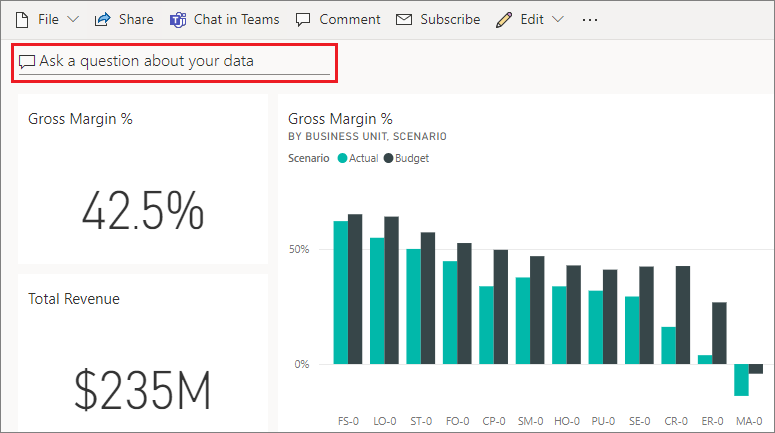
Введите общий доход по отрасли для Валерия в поле вопроса. Визуализация обновляется при вводе вопроса.
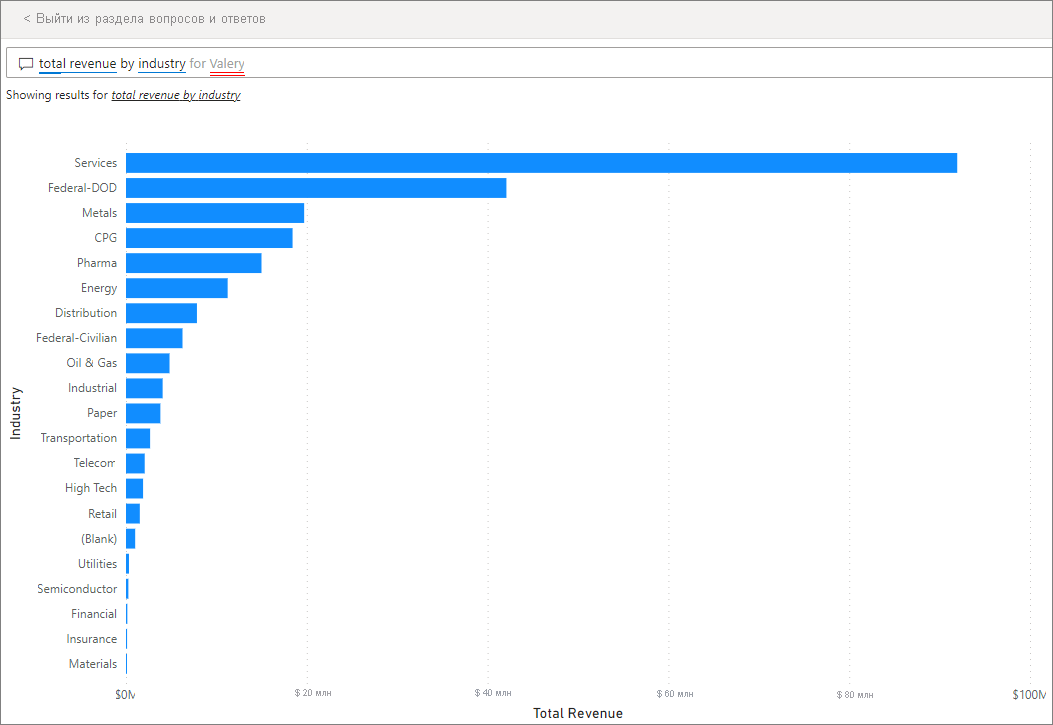
Как видите, отрасль услуг является самой большой областью дохода для Валерия.
Углубиться путем добавления фильтров
Вернитесь к отчету и посмотрите на отрасль распространения.
Откройте страницу отчета по анализу маржи в отрасли.
Без выбора визуализаций на странице отчета разверните область фильтра, если она еще не развернута. В области "Фильтры" должны отображаться только фильтры уровня страницы.
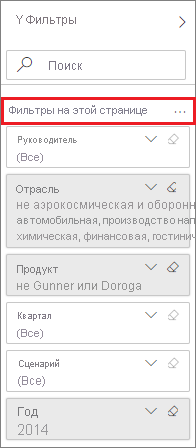
Найдите фильтр для отрасли и щелкните стрелку, чтобы развернуть список. Добавьте фильтр страницы для отрасли распространения. Сначала снимите все выбранные элементы, снимите флажок "Выбрать все ". Затем выберите только распределение .
Валовая маржа % по месяцам и исполнительной диаграмме говорит вам, что только Валерий и Тина имеют клиентов в этой отрасли, и Валерий работал с этой отраслью только с июня по ноябрь.
Выберите Тина , а затем Валерий в валовом марже по месяцам и легенде исполнительной диаграммы. Обратите внимание, что доля Тина в диаграмме «Общий доход по продуктам » невелика по сравнению с Валерийом.
Использование Q&A для просмотра сведений
Чтобы просмотреть фактический доход, вернитесь на панель мониторинга, выберите поле "Q&A" и введите общую выручку руководителем для распределения по сценариям.
Вы также можете изучить другие отрасли и даже добавить клиентов в визуальные элементы, чтобы понять причины производительности Валерия.
Связанный контент
Эта среда является безопасной для воспроизведения, так как вы можете не сохранять изменения. Но если сохранить их, вы всегда можете вернуться в Центр обучения для новой копии этого примера.
Мы надеемся, что в этом туре показано, как панели мониторинга Power BI, Q&A и отчеты могут предоставлять аналитические сведения о примерах данных. Теперь ваша очередь. Подключитесь к собственным данным. С помощью Power BI можно подключиться к различным источникам данных. Дополнительные сведения см. в статье "Начало работы с служба Power BI".